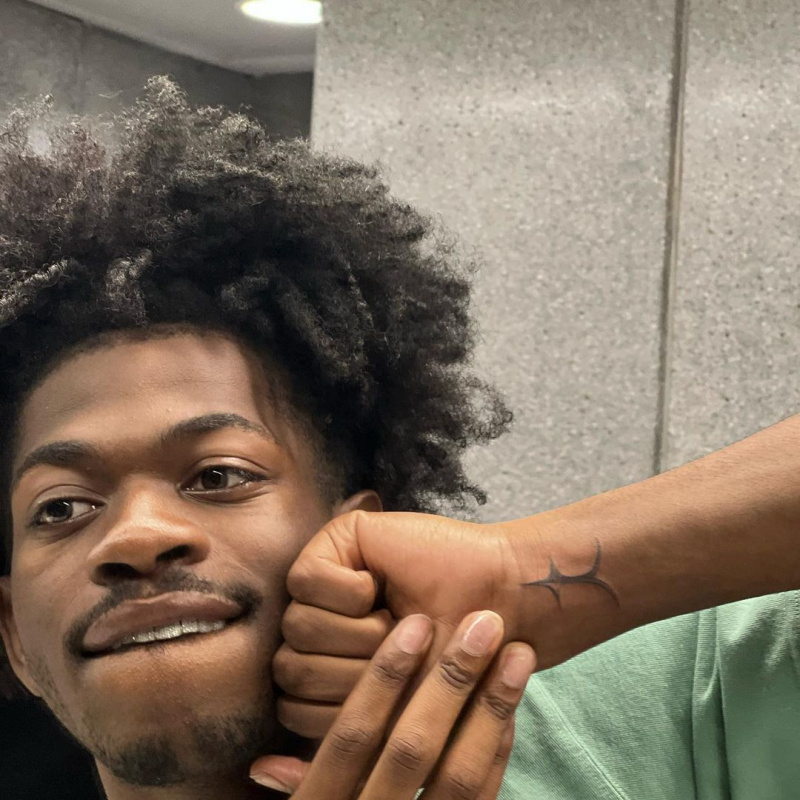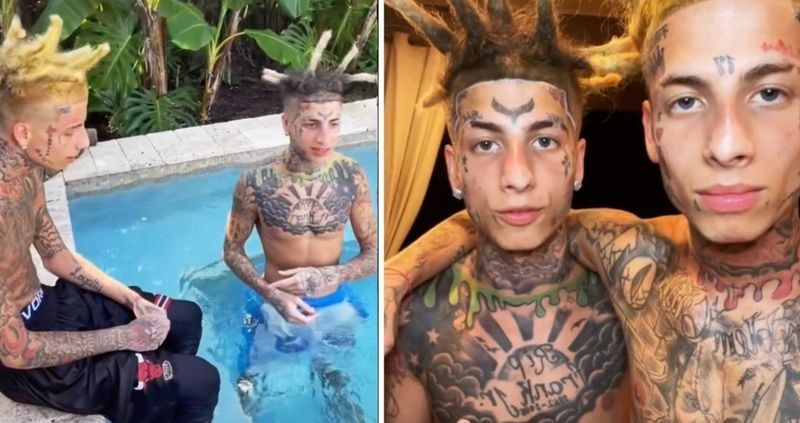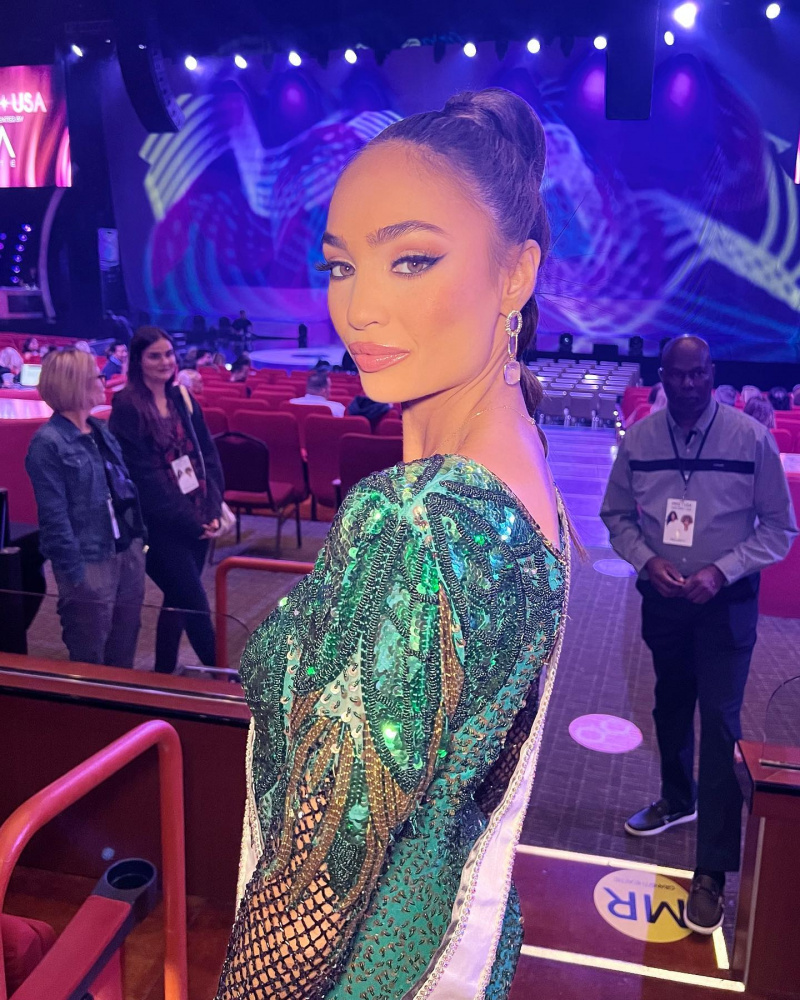మీ GoPro యాక్షన్ కెమెరాను మీ స్మార్ట్ఫోన్కి కనెక్ట్ చేయడానికి Wi-Fi పాస్వర్డ్ అవసరం. అదృష్టవశాత్తూ, మీరు మీ GoPro Wi-Fi పాస్వర్డ్ను మరచిపోయినట్లయితే, మీరు త్వరగా GoPro WiFi పాస్వర్డ్ని రీసెట్ చేయవచ్చు. అయితే, మీరు మీ స్వంతం చేసుకోలేరు; కెమెరా స్వయంచాలకంగా ఒకదాన్ని సృష్టిస్తుంది. 
మీరు కెమెరా పేరును కూడా మార్చవచ్చు (కేవలం HERO7 సిరీస్ కోసం) తద్వారా మీ Wi-Fi కనెక్ట్ చేయబడిన అన్ని పరికరాలను వేరు చేయవచ్చు. సమస్య మీ GoProతో కాకుండా పూర్తిగా ఏదైనా పాస్వర్డ్తో వచ్చే అవకాశం ఉంది.
ఈ ఆర్టికల్లో, GoPro Wifi పాస్వర్డ్ను ఎలా రీసెట్ చేయాలో మేము చర్చిస్తాము.
GoPro WiFi పాస్వర్డ్ను సులభంగా రీసెట్ చేయడం ఎలా?
GoPro Wifi పాస్వర్డ్ని రీసెట్ చేయడం కష్టమైన ప్రక్రియ కాదు. ఎవరైనా ఎలాంటి ఇబ్బంది లేకుండా పాస్వర్డ్ని రీసెట్ చేసుకోవచ్చు. కానీ, ప్రతి GoPro మోడల్కు పాస్వర్డ్లను మార్చే ప్రక్రియ భిన్నంగా ఉంటుంది. కాబట్టి, మీరు నేరుగా మీ మోడల్ గురించి మాట్లాడే కథనంలోని ఆ భాగానికి వెళ్లవచ్చు.
1. GoPro Hero 8 & 9 Wifi పాస్వర్డ్ని రీసెట్ చేయండి
మీకు కొత్త GoPro మోడల్ అంటే 8 లేదా 9 ఉంటే, మీరు మీ WiFi పాస్వర్డ్ను త్వరగా రీసెట్ చేయవచ్చు. మీరు రెండు నిమిషాలలోపు పూర్తి చేసే అవకాశం ఉంది. మీరు దీని గురించి ఎలా వెళ్తారు.
- మీ GoPro Hero 9 లేదా 8 బ్లాక్ని తెరవండి
- మీరు కనెక్షన్లు / ప్రాధాన్యతలను చేరుకునే వరకు క్రిందికి స్వైప్ చేసి, ఆపై ఎడమవైపుకు స్వైప్ చేయండి.
- మెను నుండి కనెక్షన్లను ఎంచుకుని, ఆపై కనెక్షన్లను రీసెట్ చేయండి
- నిర్ధారించడానికి, రీసెట్ బటన్ను నొక్కండి.

2. GoPro Hero 7 నలుపు, వెండి మరియు తెలుపు యొక్క Wifi పాస్వర్డ్ని రీసెట్ చేయండి
ఈ దశలను అనుసరించడం ద్వారా మీరు ఏదైనా GoPro 7 వెర్షన్ని కలిగి ఉంటే మీ WiFi పాస్వర్డ్ని రీసెట్ చేయవచ్చు.
- మీ ప్రధాన స్క్రీన్ పై నుండి క్రిందికి స్వైప్ చేయండి.
- డ్రాప్-డౌన్ మెను నుండి ప్రాధాన్యతలు > కనెక్షన్లు ఎంచుకోండి.
- రీసెట్ కనెక్షన్లను ఎంచుకోవాలి.
- కెమెరా మీ కోసం కొత్త పేరు మరియు పాస్వర్డ్ను రూపొందిస్తుంది.

3.Hero 6 మరియు Hero 5 Blackలో పాస్వర్డ్ని రీసెట్ చేయండి
Hero 6 Black మరియు Hero 5 Blackలో, Wi-Fi పాస్వర్డ్ని రీసెట్ చేసే విధానం కొంత భిన్నంగా ఉంటుంది. మీరు ఈ పరికరాలలో కెమెరా పేరును మార్చలేరు, కేవలం పాస్వర్డ్ మాత్రమే.
- పరికరంలో ప్రధాన స్క్రీన్ను తెరవండి.
- మరిన్ని చూడటానికి క్రిందికి స్వైప్ చేయండి.
- Connect > Reset Connections > Reset పై క్లిక్ చేయండి.

- కెమెరా ద్వారా కొత్త Wi-Fi పాస్వర్డ్ రూపొందించబడుతుంది మరియు స్క్రీన్పై చూపబడుతుంది.
నాలుగు.GoPro ఫ్యూజన్లో GoPro Wi-Fi పాస్వర్డ్ని రీసెట్ చేయండి
GoPro Fusion అనేది ధరించగలిగే 360-డిగ్రీ కెమెరా, ఇది వర్చువల్ రియాలిటీ (VR) ఫిల్మ్లను రూపొందించడానికి ఉపయోగించవచ్చు. ఇది HERO కెమెరాల వలె Wi-Fi ద్వారా GoPro యాప్ మరియు మీ స్మార్ట్ఫోన్కి లింక్ చేయగలదు.
- కెమెరాను ఆన్ చేయడానికి, ప్రక్కన ఉన్న మోడ్ బటన్ను నొక్కండి.
- సెట్టింగ్ల చిహ్నం (రెంచ్) ప్రదర్శించబడే వరకు మోడ్ బటన్ను పదే పదే నొక్కండి.
- సెట్టింగ్ల మెనుని యాక్సెస్ చేయడానికి, కెమెరా ముందు భాగంలో ఉన్న షట్టర్ బటన్ను నొక్కండి.
- కనెక్షన్ల సెట్టింగ్లను యాక్సెస్ చేయడానికి, షట్టర్ బటన్ను మూడుసార్లు నొక్కండి.
- రీసెట్ అనే పదం హైలైట్ అయ్యే వరకు మోడ్ బటన్ను పదే పదే నొక్కండి. దీన్ని ఎంచుకోవడానికి, షట్టర్ బటన్ను నొక్కండి.
- నిర్ధారించడానికి, మోడ్ బటన్తో రీసెట్ని హైలైట్ చేసిన తర్వాత షట్టర్ బటన్ను క్లిక్ చేయండి.
- ఈ చర్య ఫలితంగా కెమెరా కనెక్షన్లు రీసెట్ చేయబడ్డాయి.
5. GoPro Hero 5 సెషన్ Wifi పాస్వర్డ్ని రీసెట్ చేయండి
GoPro Hero 5 సెషన్ యొక్క USP ఇది వాటర్ప్రూఫ్ యాక్షన్ కెమెరా. మీరు దానిని నీటి దిగువన 33 మీటర్లకు తగ్గించవచ్చు. మీరు అలాంటి GoProని కలిగి ఉంటే మరియు మీరు మీ పాస్వర్డ్ను మరచిపోయినట్లయితే, దాన్ని పునరుద్ధరించడానికి మీరు క్రింది దశలను అనుసరించవచ్చు.
- కెమెరాను ఆన్ చేయండి.
- స్థితి స్క్రీన్కి వెళ్లడానికి, మెనూ బటన్ను నొక్కుతూ ఉండండి.
- షట్టర్ బటన్ను నొక్కడం ద్వారా కనెక్షన్ల సెట్టింగ్లను ఎంచుకోండి.
- మీరు రీసెట్ కనెక్షన్లను చేరుకునే వరకు మెనూ బటన్ను మళ్లీ మళ్లీ నొక్కండి.
- షట్టర్ బటన్ను నొక్కడం ద్వారా రీసెట్ కనెక్షన్లను ఎంచుకోండి.
- అవును చేరుకోవడానికి, మెనూ బటన్ను ఉపయోగించండి.
- అవును ఎంచుకోవడానికి, షట్టర్ బటన్ను నొక్కండి.
- Wi-Fi రీసెట్ విజయవంతమైంది అనే సందేశం స్క్రీన్పై కనిపిస్తుంది.
6 . GoPro Hero 4లో పాస్వర్డ్ని రీసెట్ చేయండి
మీరు GoPro 4వ తరం కెమెరాను కలిగి ఉంటే మీరు అదృష్టవంతులు. WiFi పాస్వర్డ్ని రీసెట్ చేయడానికి కెమెరా మెనుని ఉపయోగించవచ్చు. మీ కెమెరా సెట్టింగ్లకు వెళ్లి, రీసెట్ క్యామ్ని ఎంచుకోండి, ఆపై రీసెట్ వై-ఫైని ఎంచుకోండి. ఇది మీరు మీ పాస్వర్డ్ని రీసెట్ చేసే సులభమైన ప్రక్రియ.
రీబూట్ చేసిన తర్వాత, పాస్వర్డ్ సెట్ చేయబడుతుంది గోప్రోహీరో , ఇది డిఫాల్ట్.
డిఫాల్ట్ GoPro Wifi పాస్వర్డ్లు
కొన్ని GoPro కెమెరాలు ఫ్యాక్టరీ పాస్వర్డ్తో సెటప్ చేయబడ్డాయి అంటే ( గోప్రోహీరో ) మీరు Hero3 లేదా Hero 3+ని కలిగి ఉన్నట్లయితే గోప్రోహీరో అనే డిఫాల్ట్ పాస్వర్డ్ను ఉపయోగించండి, మరియు మీరు వెళ్లడం మంచిది.
అయినప్పటికీ, నా GoPro Hero 5, Hero 6, Hero 7 మరియు Hero 8 వంటి తదుపరి సంస్కరణలు band6123 వంటి అనుకూల వైఫై పాస్వర్డ్ను కలిగి ఉన్నాయి. మీరు మీ గోప్రో పాస్వర్డ్ను చూడాలనుకుంటే, మీరు కేవలం పరికరంలో మాత్రమే తనిఖీ చేయవచ్చు. 
Hero5, Hero6 మరియు Hero7 కోసం డిఫాల్ట్ పాస్వర్డ్ ఈ క్రింది విధంగా కనుగొనవచ్చు:
- ప్రధాన స్క్రీన్ నుండి క్రిందికి జారడం ద్వారా డాష్బోర్డ్కి వెళ్లండి.
- కనెక్ట్ చేసి, ఆపై కెమెరా సమాచారం పేరు & పాస్వర్డ్పై క్లిక్ చేయండి.
- GoPro కెమెరా పేరు మరియు పాస్వర్డ్ ఇప్పుడు స్క్రీన్పై చూపబడతాయి.
GoPro Hero8 కోసం ఇప్పటికే ఉన్న పాస్వర్డ్ను ఈ క్రింది విధంగా కనుగొనండి:
- ప్రధాన స్క్రీన్ నుండి క్రిందికి జారడం ద్వారా డాష్బోర్డ్కి వెళ్లండి.
- డ్రాప్-డౌన్ మెను నుండి >ప్రాధాన్యతలు >కనెక్షన్లు >కెమెరా సమాచారం ఎంచుకోండి.
- GoPro కెమెరా పేరు మరియు పాస్వర్డ్ ఇప్పుడు స్క్రీన్పై చూపబడతాయి.
చివరి పదాలు
ఈ విధంగా మీరు పైన జాబితా చేయబడిన ఏదైనా మోడల్ యొక్క GoPro WiFi పాస్వర్డ్ని రీసెట్ చేయవచ్చు. రీసెట్ చేసిన తర్వాత డిఫాల్ట్ పాస్వర్డ్ను పై దశల ద్వారా కూడా తనిఖీ చేయవచ్చు. ఈ వ్యాసం మీకు సహాయపడుతుందని నేను ఆశిస్తున్నాను. ఏదైనా సందేహం ఉంటే మాకు తెలియజేయండి.